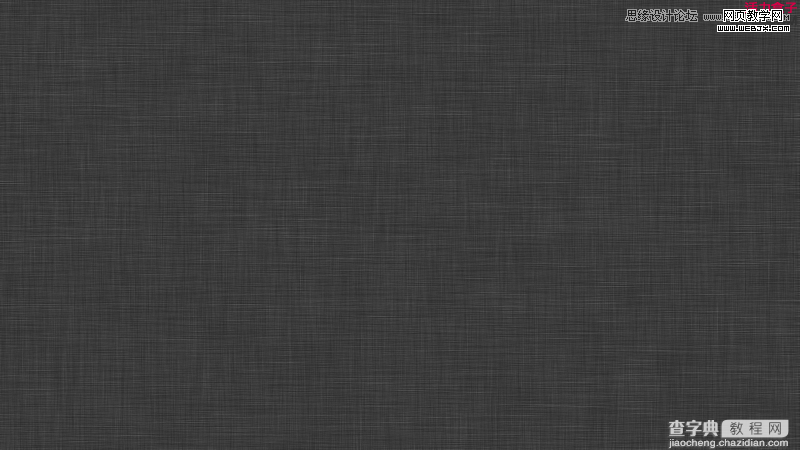Photoshop简单快速制作出布料纹理图片效果
发布时间:2016-12-29 来源:查字典编辑
摘要:先看看效果图第一步打开photoshop,新建画布。按住shift+F5,在弹出的填充对话框中,选择“颜色”填充,然...
先看看效果图
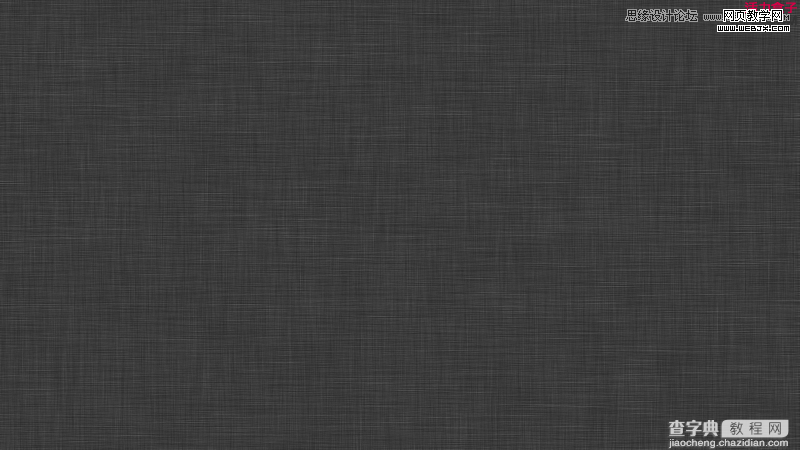
第一步
打开photoshop,新建画布。按住shift+F5,在弹出的填充对话框中,选择“颜色”填充,然后在弹出的取色框中选择灰色。
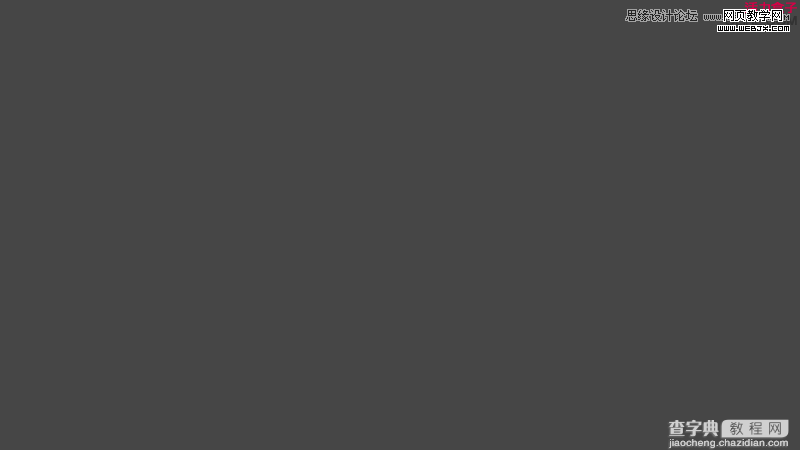
第二步
Ctrl+J复制背景层,然后来到“滤镜-杂色-添加杂色”。确保勾选底部的“单色”一栏。
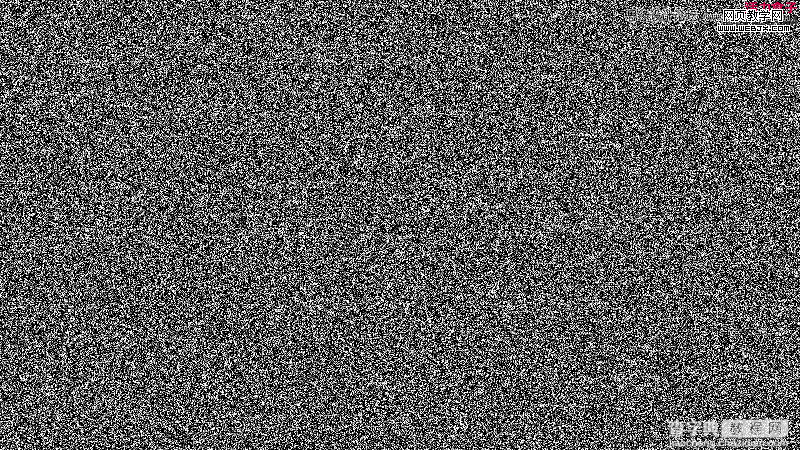
第三步
来到“滤镜“-“模糊”-“动感模糊”,角度0°,模糊半径10-50px为宜。
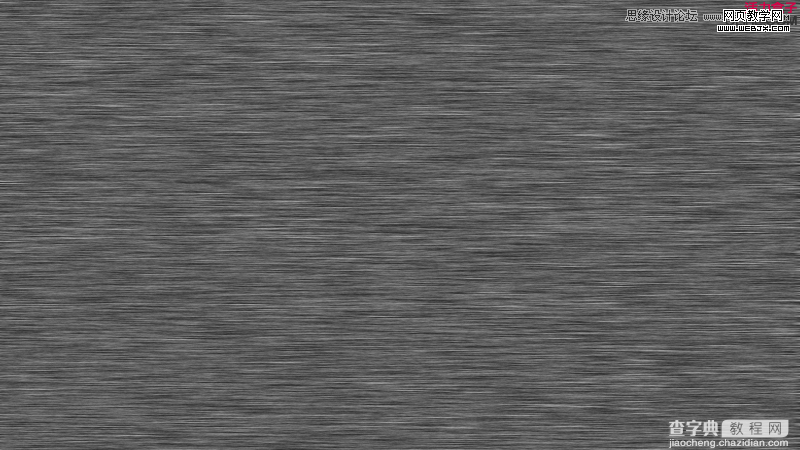
第四步
来到“滤镜”-“锐化”-“锐化”,设置图层混合模式为“柔光”,不透明度为10-40%为宜。
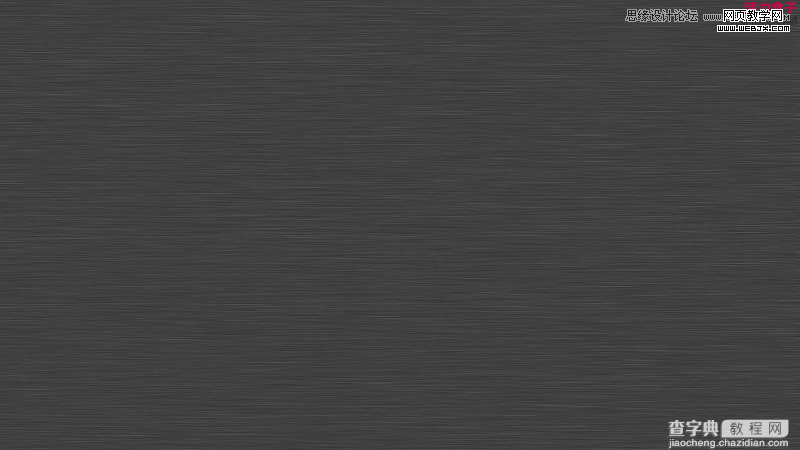
第五步
重复第2-4步,这次动感模糊的角度设成90°,其他不变。